极速PE官网 > 帮助中心 >
windows7纯净版32位系统还原方法
作者:pe系统 2017-05-04
摘要:你知道如何使win732位系统还原吗?windows7纯净版还原是大家在电脑出现问题的时候经常要用到的方法,如果你还不知道windows7纯净版32位系统还原的方法.....
电脑出现问题我们没有必要一定要用重装系统的方法来解决,我们可以使用还原系统的方法来操作的哦,很多的用户不知道,今天我们就拿windows7纯净版32位系统为例,为大家介绍windows7纯净版32位系统还原的方法吧。
由于操作的习惯,windows7纯净版32位系统是一款受到大家喜欢的系统,但是由于系统是一种经常会出现问题,所以我们还是有必要要来学习一下windows7纯净版32位系统还原的方法。
windows7纯净版32位系统还原步骤:
1、首先,打开控制面板,选择项备份和还原。如图所示。
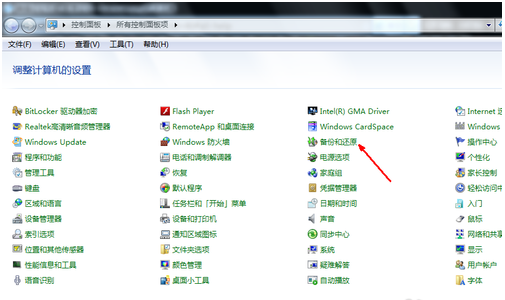
windows7纯净版还原界面1
2、接着就是选择恢复设置和电脑。
如果还没有开启还原功能,我们就要进行开启了。
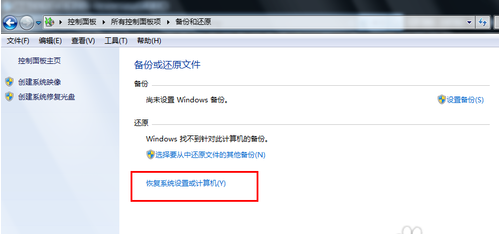
windows7纯净版还原界面2
3、打开系统还原,点击图中的按钮
账户控制会有提示,通过即可。

windows7纯净版还原界面3
4、开始还原文件和设置电脑中的向导
只要按照系统的向导提示做,接着点击下一步。
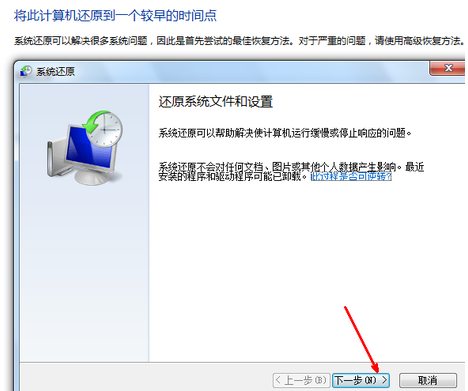
windows7纯净版还原界面4
5、然后,选择一个windows7 32位还原点
注意:要确保还原点是之前系统正常的windows7系统还原点。
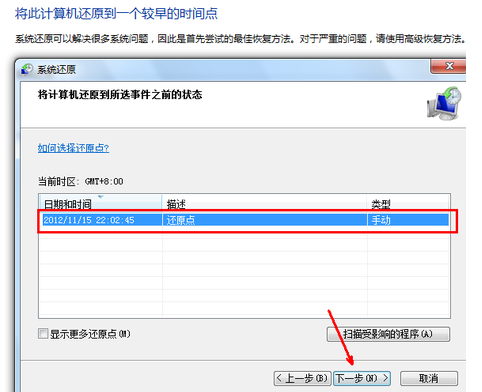
windows7纯净版还原界面5
6、确定后,出现确认的页面,点击完成
接着开始电脑系统的还原,在电脑开机过程中进入还原操作。
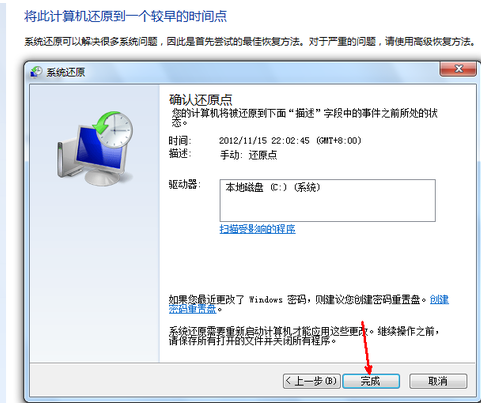
windows7纯净版还原界面6
